Notlar ile yapılacaklar listesi oluşturma
iPhone, iPad veya iPod touch'ınızda yapılacaklar listesi oluşturmayı öğrenin.
Başlamadan önce
iPhone, iPad veya iPod touch'ınızda iOS ya da iPadOS’in en son sürümünün yüklü olduğundan emin olun.
Notlar'ın en yeni özelliklerini kullanabilmek için Notlar'ı iCloud ile kullanılacak şekilde ayarlayın veya notlarınızı aygıtınıza kaydedin. Notlar'ı iCloud ile kullanılacak şekilde ayarlamak için Ayarlar > Uygulamalar >Notlar > Saptanmış Hesap'a gidin ve iCloud'u seçin. Notlar'ı sadece aygıtınızda kullanılacak şekilde ayarlamak için Ayarlar > Notlar'a gidip "[Aygıtımda]" Hesabı'nı seçin. Özelliklerin çoğu diğer e-posta sağlayıcılarıyla kullanılamaz.
Yapılacaklar listesi oluşturma
Notlar uygulamasını açın.
Yeni bir not oluşturmak için dokunun.
Bir başlık girip Return'e dokunun.
Return'e her dokunduğunuzda listeye yeni bir öğe eklenir.
Bir öğeyi tamamlandı olarak işaretlemek için boş daireye dokunun.
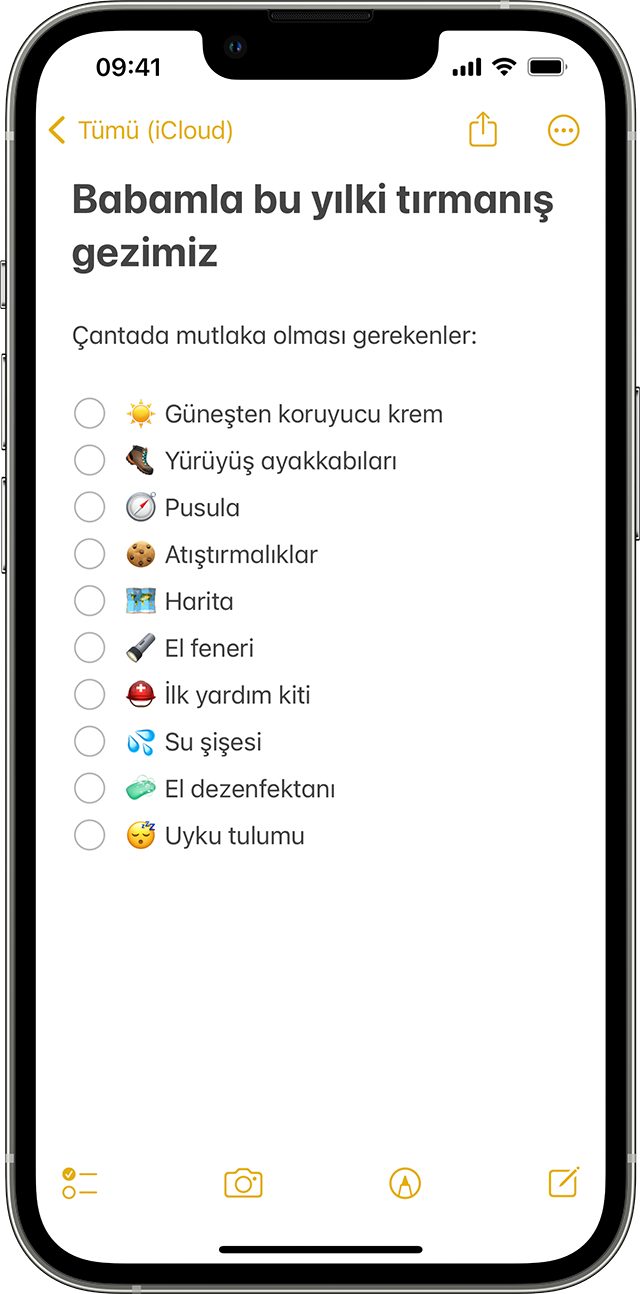
Mevcut bir notta liste oluşturmak için imleci listeyi eklemek istediğiniz noktaya getirin. Ardından dokunun ve listenizi oluşturun.
Yapılacaklar listelerinizi düzenleme
Bir yapılacaklar listesi oluşturduğunuzda, kolayca düzenleyebilirsiniz. Aşağıda birkaç öneri bulabilirsiniz:
Öğeleri sürükleyip bırakarak yeniden düzenlemek. Listedeki öğeyi istediğiniz yere sürüklemeniz yeterlidir.
Öğelere girinti eklemek için kaydırmak. Girintiyi artırmak için liste öğesini sağa, girintiyi geri almak için sola kaydırın.
İşaretlenen öğeleri otomatik olarak aşağıya taşımak. Ayarlar > Uygulamalar > Notlar'a gidin, İşaretlenen Öğeleri Düzenle'ye ve ardından Elle veya Otomatik olarak'a dokunun.
Öğeleri tamamladıkça işaretleyin veya baştan başlamak için tüm öğelerin işaretini kaldırın.
Yapılacaklar listelerini paylaşma
Notlar uygulamasını açın.
Listeyi içeren nota gidin ve dokunun.
Ortak Çalış'ı ve ardından davetinizi nasıl göndermek istediğinizi seçin.
Notlar ile daha fazlasını gerçekleştirme
iPhone, iPad ve iPod touch'unuzdaki Notlar hakkında daha fazla bilgi edinin.
